Répertoire et ligne de commande☘
On a dit précédemment comment utiliser un programme python depuis un terminal.
On complète un peu ce point de vue ici.
Les manipulations effectuées ici pour changer de répertoire sous linux avec
la commande cd seront retravaillées dans un chapitre réservé à une initiation
aux commandes linux.
Attention
Le travail de cette page peut être reporté à plus tard (pas de
questions en contrôle sur cd avant le cours sur linux). Privilégiez
le travail des pages précédentes.
Changer de répertoire avec le shell☘
Téléchargez ce dossier zippé puis dézippez le dans votre répertoire perso.
Ce dossier contient une arborescence de dossiers et fichiers .py:
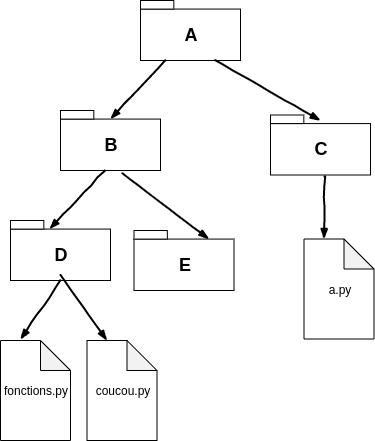
On voit cinq répertoires A, B, C, D, E et trois fichiers python.
Important
On utilisera également le mot répertoire en lieu et place du mot dossier.
Si on ouvre le terminal à l'intérieur du répertoire B (le chemin indiqué
à l'invite de commande se présente sous la forme .../A/B)
et que l'on veuille exécuter le fichier fonctions.py,
on peut utiliser la commande cd:
.../A/B $ cd D
Important
cd sont les initiales de change directory (changer de répertoire).
Le répertoire de travail est alors D. On peut afficher le contenu de ce répertoire avec la commande ls:
.../A/B/D $ ls
coucou.py fonctions.py
Important
ls est une abréviation de list. On liste le contenu du répertoire.
Et on peut alors faire appel à l'un des scripts:
A/B/D $ python3
>>> from fonctions import cube
>>> cube(4)
64
A vous☘
- Faîtes les étapes décrites ci-dessus.
- Ouvrir ensuite le terminal dans le répertoire A, changer de répertoire avec
cdpour vous placer dans le répertoire D et exécuter le fichier coucou.py en l'important dans une session python3.
Détails
On ouvre le terminal dans le répertoire A (clic droit, ouvrir dans un terminal en se plaçant dans A).
On modifie le répertoire de travail avec la commande cd:
.../A $ cd B/D
.../A/B/D $ ls
coucou.py fonctions.py
Puis:
/A/B/D $ python3
>>> import coucou
Vous devriez alors voir le résultat de l'exécution du fichier coucou.py (qui affiche son nom et son chemin complet depuis la racine).
"Remonter" dans l'arborescence.☘
Si le répertoire de travail indiqué dans le terminal est B, comment le modifier en C?
On remonte d'un niveau (on sort donc de B) avant de plonger dans C de la façon suivante:
/A/B $ cd ../C
- Testez cela et vérifiez que le répertoire de travail est bien maintenant C.
- Faites afficher le contenu du répertoire C avec
ls. - Exécuter le fichier python contenu dans C.
Détails
.../A/B $ cd ../C
.../A/C $ ls
a.py
.../A/C $ python3 a.py
Vous devriez voir s'afficher le nom du fichier et son chemin complet depuis la racine.
Modifier le répertoire par une commande Python☘
Python présente des commandes équivalentes à celles du shell linux utilisées ci-dessus.
Ouvrez un terminal dans le dossier A (clic droit dans A...).
Puis testez la séquence suivante:
.../A $ python3
>>> import os
>>> os.chdir("B/D")
>>> os.listdir()
>>> import fonctions
>>> fonctions.carre(3)
>>> help(fonctions)
QCM☘
QCM☘
On utilise l'arborescence suivante:
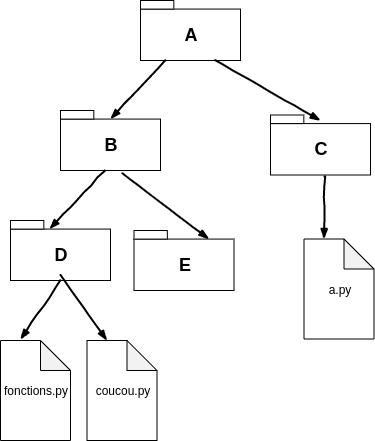
On a ouvert un terminal. Le répertoire de travail est D.
Pour que le répertoire de travail devienne C, on utilise:
-
cd ../../C -
cd C -
cd ../C -
cd ../../../A/C
Réponse
-
cd ../../C -
cd C -
cd ../C -
cd ../../../A/C
QCM☘
On utilise l'arborescence suivante:
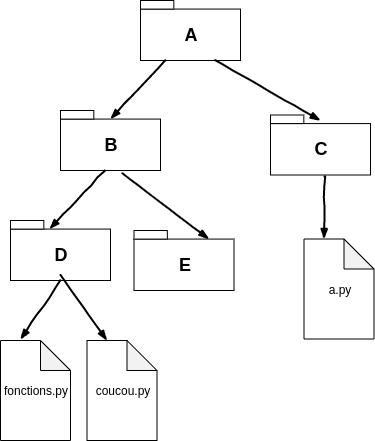
On a ouvert un terminal. Le répertoire de travail est B.
On veut lister le contenu du répertoire D. On utilise:
-
ls D -
ls D/ -
ls -
cd Dpuisls
Réponse
-
ls D -
ls D/ -
ls -
cd Dpuisls